বিষয়বস্তুৰ তালিকা
যেতিয়া আপুনি এটা প্ৰকল্প একেলগে ৰাখিছে, ফ্ৰেম হাৰ বিবেচনা কৰিবলগীয়া এটা গুৰুত্বপূৰ্ণ উপাদান। ই আপোনাৰ সম্পাদনাৰ অনুভৱক ভয়ংকৰভাৱে সলনি কৰিব পাৰে আৰু আনকি প্ৰয়োজনীয় আকাৰ, অসুবিধা, আৰু গণনা শক্তিকো প্ৰভাৱিত কৰিব পাৰে। DaVinci Resolve ত ফ্ৰেম ৰেট সলনি কৰাটো সহজ কৰা হৈছে।
মোৰ নাম Nathan Menser। মই এজন লেখক, চলচ্চিত্ৰ নিৰ্মাতা, মঞ্চ অভিনেতা। ভিডিঅ’ এডিটৰ হিচাপে যোৱা ৬ বছৰত মই ফ্ৰেম ৰেটৰ বিস্তৃত এৰে ব্যৱহাৰ কৰি ভিডিঅ’ নিৰ্মাণ কৰিছো, গতিকে মই সম্পাদনা কৰা ভিডিঅ’টোৰ লগত খাপ খুৱাই প্ৰজেক্টৰ ফ্ৰেম ৰেট সলনি কৰাটো মই কোনো অচিনাকি নহয়।
এই প্ৰবন্ধত, মই ভিডিঅ'সমূহত ফ্ৰেম হাৰৰ বাবে বিভিন্ন ব্যৱহাৰ আৰু প্ৰামাণিকসমূহ ব্যাখ্যা কৰিম, আৰু লগতে আপোনাৰ প্ৰকল্পসমূহৰ ফ্ৰেম হাৰ কেনেকৈ DaVinci Resolve ত সলনি কৰিব লাগে।
সঠিক কেনেকৈ বাছনি কৰিব লাগে ফ্ৰেম ৰেট
বেছিভাগ প্ৰডাকচন টিমে চিত্ৰগ্ৰহণ আৰম্ভ কৰাৰ আগতে ফ্ৰেম ৰেটৰ সিদ্ধান্ত লয়। প্ৰায়ে, আপুনি প্ৰয়োজনীয় ফ্ৰেম হাৰ নিৰ্ধাৰণ কৰা হ’ব আপুনি ক’ত ফুটেজ বৈশিষ্ট্য প্ৰদান কৰিব আৰু আপুনি কি ধৰণৰ প্ৰকল্প কৰিছে তাৰ ওপৰত।
আপুনি কাম আৰম্ভ কৰাৰ আগতে ফ্ৰেম হাৰ নিৰ্ধাৰণ কৰাটো ভাল কাৰণ যদি আপুনি পিছলৈ ঘূৰি যাব লাগে আৰু ইয়াক সলনি কৰিব লাগে, আপুনি আপোনাৰ বহু কাম পুনৰায় কৰিব।
FPS থিয় হয় প্ৰতি ছেকেণ্ডত ফ্ৰেমৰ বাবে । গতিকে যদি ই 24 FPS হয়, তেন্তে ই প্ৰতি ছেকেণ্ডত 24 খন ছবি লোৱাৰ সমতুল্য। ফ্ৰেম হাৰ যিমানেই বেছি হ'ব, সিমানেই ই অধিক “মসৃণ” আৰু বাস্তৱসন্মত হয়। এইটো সদায় ভাল কথা নহয়, কিয়নো ইয়াৰ পৰা হ্ৰাস পোৱাৰ সম্ভাৱনা আছেভিডিঅ'টো যদি বেছি মসৃণ হয়।
আপুনি মনত ৰাখিব লাগিব যে আপুনি ফ্ৰেম হাৰ বৃদ্ধি কৰাৰ লগে লগে, আপুনি ফাইলৰ আকাৰ বৃদ্ধি পায়। যদি আপুনি 4k, 24 FPS ত শ্বুটিং কৰি আছে, তেন্তে এটা 1 মিনিটৰ ফাইল 1.5 GB হব পাৰে। যদি আপুনি ইয়াক 60 fps লৈ বৃদ্ধি কৰে, আপুনি ফাইলৰ আকাৰ দুগুণ চাব পাৰে! ফ্ৰেম ৰেটৰ সিদ্ধান্ত লওঁতে এইটো কাৰক হিচাপে লোৱাটো গুৰুত্বপূৰ্ণ।
যদি আপুনি ক্লাছিক হলিউড চিনেমা লুক ৰ বাবে গৈ আছে, তেন্তে আপুনি বিচাৰিছে 24 FPS। কিন্তু ফ্ৰেম ৰেট বেছি হোৱাৰ বহু কাৰণ আছে। উদাহৰণস্বৰূপে, পিটাৰ জেকচনে বাস্তৱবাদৰ অনুভূতি যোগ কৰিবলৈ লৰ্ড অৱ দ্য ৰিংছক অধিক ফ্ৰেম ৰেটত শ্বুটিং কৰিছিল।
ইউৰোপীয় ছবি আৰু টেলিভিছনৰ শ্বুটিং প্ৰায়ে অধিক ফ্ৰেম ৰেটত কৰা হয়। উদাহৰণস্বৰূপে, এটা মানক ইউৰোপীয় সম্প্ৰচাৰ ২৫ এফপিএছত হয়। কিয় বুলি নাসোধক, কাৰণ কিয় সেইটো কোনেও নিশ্চিত নহয়।
উচ্চ ফ্ৰেম ৰেটৰ আন এটা ব্যৱহাৰ হ’ব পাৰে স্লো মোচনত চিত্ৰগ্ৰহণ কৰা। আপুনি কিমান লেহেমীয়া কৰিব বিচাৰে তাৰ ওপৰত নিৰ্ভৰ কৰি, আপুনি উচ্চ ফ্ৰেম হাৰত শ্বুট কৰিব পাৰে আৰু সম্পাদকত ইয়াক লেহেমীয়া কৰিব পাৰে। উদাহৰণস্বৰূপে, শ্বুটিং ৬০, আৰু ৩০ লৈ লেহেমীয়া কৰিলে আপুনি আধা গতিত পাব।
DaVinci Resolve ত ফ্ৰেম হাৰ কেনেকৈ সলনি কৰিব
পৰ্দাৰ ওপৰৰ বাওঁফালৰ চুকত, “ ফাইল ” তাৰ পিছত “ প্ৰকল্প সংহতিসমূহ নিৰ্ব্বাচন কৰক ” উলম্ব মেনু পপ-আপৰ পৰা। ইয়াৰ ফলত “Project Settings” মেনু খোল খাব। “ মাষ্টাৰ ছেটিংছ ” লৈ যাওক।
আপুনি বহুতো বিকল্প দেখিব, যেনে টাইমলাইন ৰিজ’লিউচন আৰু পিক্সেল এস্পেক্ট ৰেচিঅ’ সলনি কৰা। আপুনি প্ৰৱেশ কৰিব পাৰিব2 টা বিভিন্ন ধৰণৰ ফ্ৰেম হাৰলৈ সলনি কৰিবলৈ।
- ১ম বিকল্প, “ টাইমলাইন ফ্ৰেম হাৰ, ” এ আপোনাৰ ভিডিঅ'সমূহৰ প্ৰকৃত ফ্ৰেম হাৰ সলনি কৰিব যেতিয়া আপুনি সিহতক সম্পাদনা কৰে।
- দ্বিতীয় বিকল্প, “ প্লেবেক ফ্ৰেম হাৰ ,” প্লেবেক দৰ্শকত ভিডিঅ'সমূহ প্লে কৰাৰ গতি সলনি কৰিব, কিন্তু প্ৰকৃত ভিডিঅ'সমূহ সলনি নকৰে .
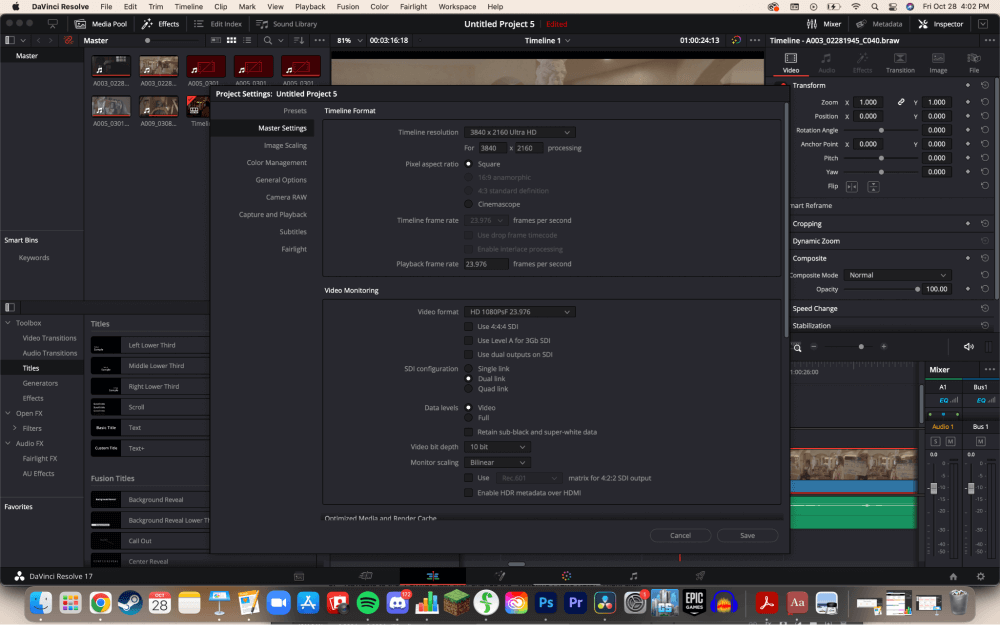
প্ৰ' টিপ: আপোনাৰ টাইমলাইনৰ সকলো ভিডিঅ'ই একে ফ্ৰেম হাৰ অংশীদাৰী কৰাটো নিশ্চিত কৰক যদিহে আপুনি বিশেষ প্ৰভাৱৰ বাবে বিশেষভাৱে ফ্ৰেম হাৰ সলনি কৰা নাই। ই আপোনাৰ ভিডিঅ’বোৰ চপচপীয়া যেন দেখাব।
যদি আপোনাৰ সময়ৰেখা ফ্ৰেম হাৰ বিকল্প উপলব্ধ নহয়, ইয়াৰ কাৰণ হ'ল আপুনি ইয়াৰ ফ্ৰেমহাৰ সলনি কৰাৰ আগতে এটা নতুন সময়ৰেখা বনাব লাগিব । যদি আপোনাৰ টাইমলাইনত ইতিমধ্যে ভিডিঅ’ আছে, তেন্তে আপুনি টাইমলাইন ফ্ৰেম হাৰ সলনি কৰিবলৈ দিয়া নহ’ব৷ আপুনি অৱশ্যে নতুন সময়সীমা সৃষ্টি কৰিব পাৰে।
পদক্ষেপ ১: পৰ্দাৰ ওপৰৰ বাওঁফালৰ চুকত থকা “ মিডিয়া পুল ” লৈ নেভিগেট কৰক।
স্তৰ ২: ডাইট-ক্লিক , বা Mac ব্যৱহাৰকাৰীসকলৰ বাবে ctrl-ক্লিক, মিডিয়া পুল ত। ইয়াৰ ফলত আন এটা মেনু খোল খাব।
স্তৰ ৩: “ টাইমলাইন ” ৰ ওপৰত হোভাৰ কৰক আৰু তাৰ পিছত “ নতুন টাইমলাইন সৃষ্টি কৰক। ” নিৰ্বাচন কৰক। ই এটা নতুন পপ-আপ কৰিব।
পদক্ষেপ 4: “প্ৰকল্প ব্যৱহাৰ ছেটিংছ” ৰ কাষৰ বাকচটো আনচেক কৰক।
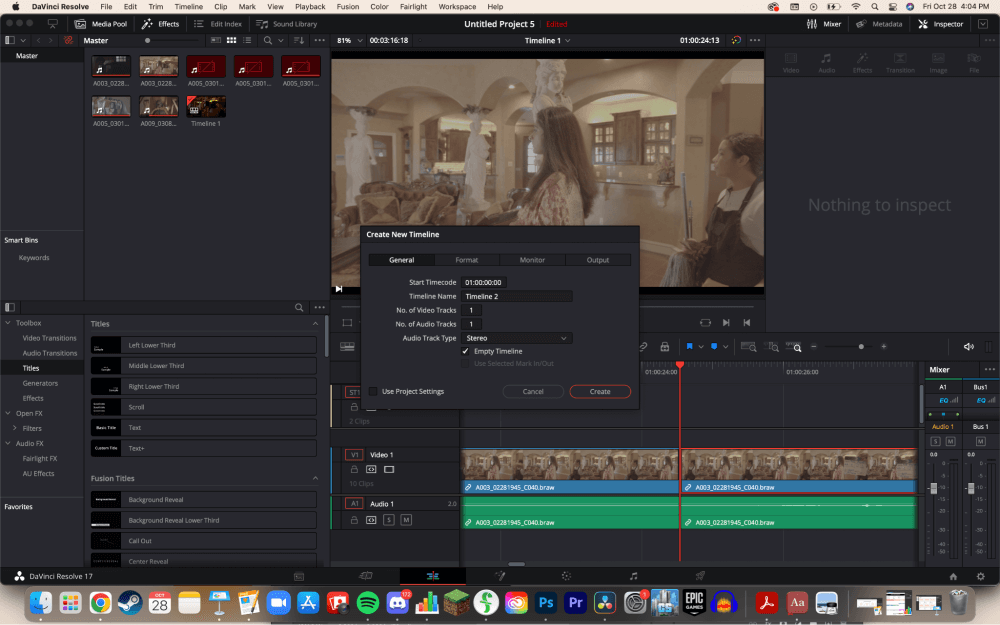
পদক্ষেপ 5: “ ফৰ্মেট ” লৈ যাওক। টেব, তাৰ পিছত “ টাইমলাইন ফ্ৰেম হাৰ ” সলনি কৰক। তাৰ পিছত, “ সৃষ্টি ” ক্লিক কৰক।
পদক্ষেপ 6: পুৰণি টাইমলাইনত দুবাৰ ক্লিক কৰি কপি কৰক Cmd-A মেকত আৰু উইণ্ড'জত Ctrl-A এ টাইমলাইন কপি কৰিব। টাইমলাইন পেষ্ট কৰিবলৈ মেকত Cmd-V বা উইণ্ড'জত Ctrl-V চৰ্টকলি ব্যৱহাৰ কৰক।
উপসংহাৰ
মনত ৰাখিব, ব্যৱহাৰ কৰিবলৈ এটা সঠিক ফ্ৰেম ৰেট নাই। হলিউডৰ বাকী অংশই ২৪ ব্যৱহাৰ কৰে বুলিয়েই আপুনিও কৰিব লাগিব বুলি ক’ব নোৱাৰি। মাত্ৰ এটা কথা মনত ৰাখিব, আপোনাৰ ফ্ৰেম ৰেট যিমানেই বেছি হ'ব সিমানেই ফাইলৰ আকাৰ ডাঙৰ হ'ব।
যদি এই প্ৰবন্ধটোৱে আপোনাক ফ্ৰেম ৰেটৰ বিষয়ে শিকাইছে আৰু ইয়াক কেনেকৈ DaVinci Resolve ত সলনি কৰিব লাগে, মন্তব্যত এটা মন্তব্য দি মোক জনাওক শাখা. এই লেখাবোৰ মই কেনেকৈ উন্নত কৰিব পাৰো, আৰু আপুনি ইয়াৰ পিছত কি পঢ়িব বিচাৰে!

